Sa deschidem mai intai urmatoarea poza in Photoshop:

Urmatorul pas, care ar trebui sa fie ca un reflex, este duplicarea layer-ului Background.
Tot aici mai deschidem si urmatoarea textura, pe care urmeaza sa o aplicam primei poze. Penteru aceasta, tinem apasat Ctrl+Alt si tragem de textura peste imaginea noastra initiala, si avand noul layer cu textura selectat schimbam blending mode-ul astfel: Hard Light de opacitate 40% (puteti incerca si alte moduri). Schimbam denumirea noului layer in Textura.

In caseta Layers selectam Background copy, apoi mergem la Filter - Noise - Add Noise si introducem valorile din figura:
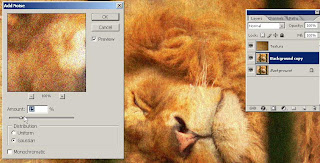
Selectam layer-ul Textura, apoi merge la Layer - New adjustment layer si selectam Gradient Map, pentru a face imaginea alb-negru, si facem ca in figura:
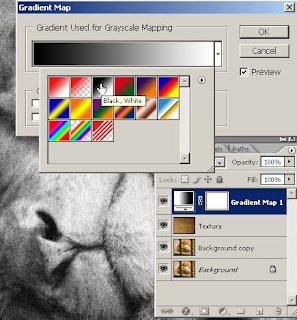 Ne intoarcem iar la layer-ul Textura, si incercam sa innegrim putin barele si marginile pozei si sa albim putin centrul ei (capul leului) folosind Burn Tool si Dodge Tool. Selectam mai intai Burn Tool (Midtones, 50%) si "pictam" cu pensula peste bare si peste marginile pozei.
Ne intoarcem iar la layer-ul Textura, si incercam sa innegrim putin barele si marginile pozei si sa albim putin centrul ei (capul leului) folosind Burn Tool si Dodge Tool. Selectam mai intai Burn Tool (Midtones, 50%) si "pictam" cu pensula peste bare si peste marginile pozei.
Apoi, (avem grija sa fie tot layer-ul Textura selectat), cautam unealta Dodge Tool (sub Burn Tool - cu optiunile Midtones 20% si eventual Highlights 20%) si "pictam" cu pensula peste capul leului, scotandu-l astfel putin in evidenta.

Cam asta e. Eventual se poate aplica o alta textura cu un alt blending mode, iar imaginea se mai poate transforma in una alb negru desaturand-o (Ctrl+Shift+U)

